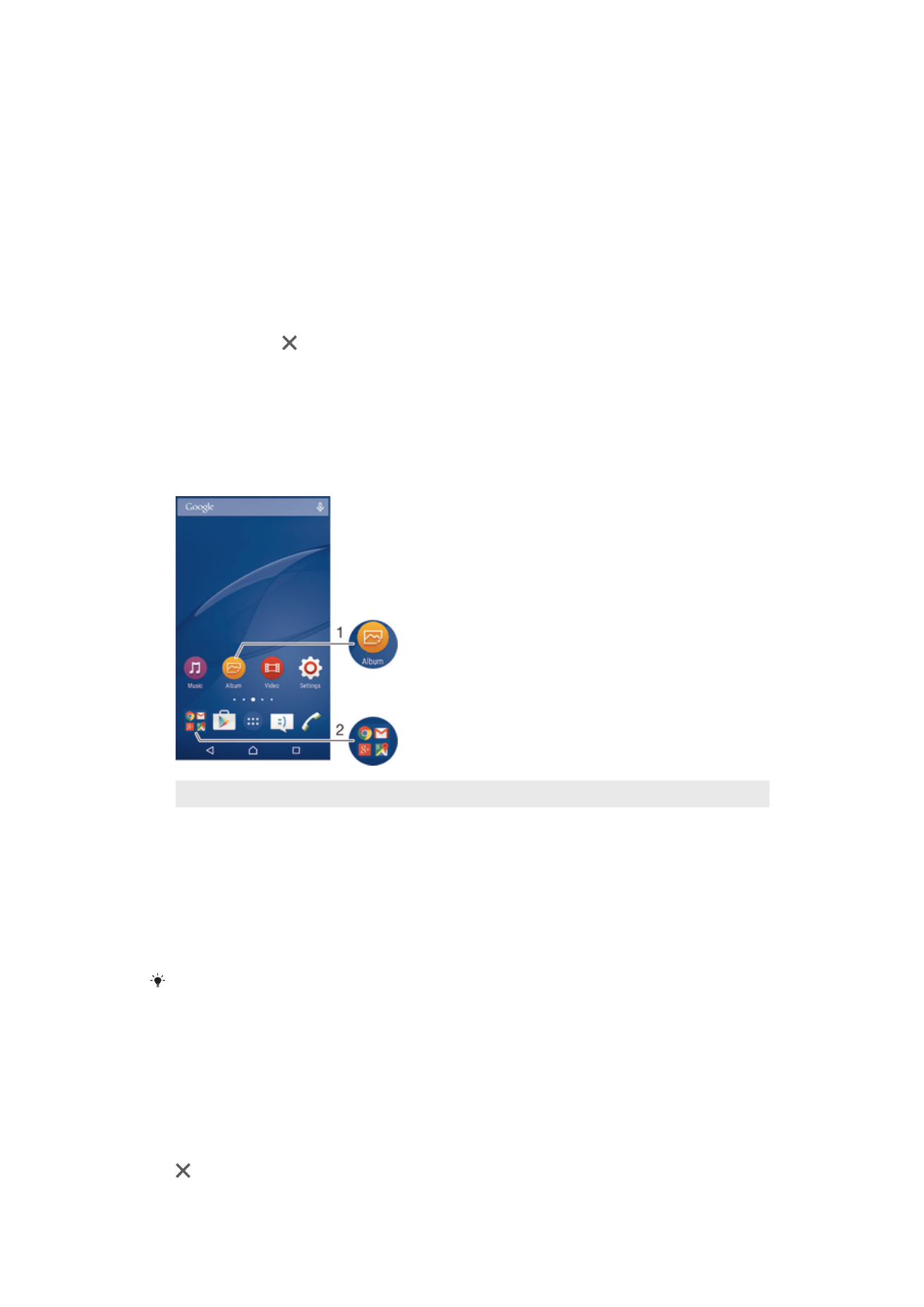
Ярлыки и папки
Ярлыки и папки помогают управлять приложениями и поддерживать порядок на начальном
экране.
1
Доступ к приложению при помощи ярлыка
2
Доступ к папке, содержащей приложения
Добавление ярлыка приложения на начальный экран
1
Перейдя на Начальный экран, коснитесь пустой области и удерживайте палец, пока
устройство не завибрирует и не появится меню настройки.
2
В меню настройки коснитесь Виджеты и приложения > Приложения.
3
Прокрутите список приложений до нужного приложения. Выбранное приложение будет
добавлено на Начальный экран.
Или же на шаге 3 вы можете коснуться Виджеты и приложения > Ярлыки, а затем
выбрать приложение из списка. Для этого способа выбора ярлыков в некоторых
приложениях можно добавить особые функции для ярлыка.
Перемещение объекта на начальный экран
•
Коснитесь объекта и удерживайте его, пока он не будет выбран, а затем перетащите его в
новое местоположение.
Удаление объекта с начального экрана
•
Коснитесь объекта и удерживайте его, пока он не будет выбран, а затем перетащите его в
.
21
Это Интернет-версия документа. © Печать разрешена только для частного использования.
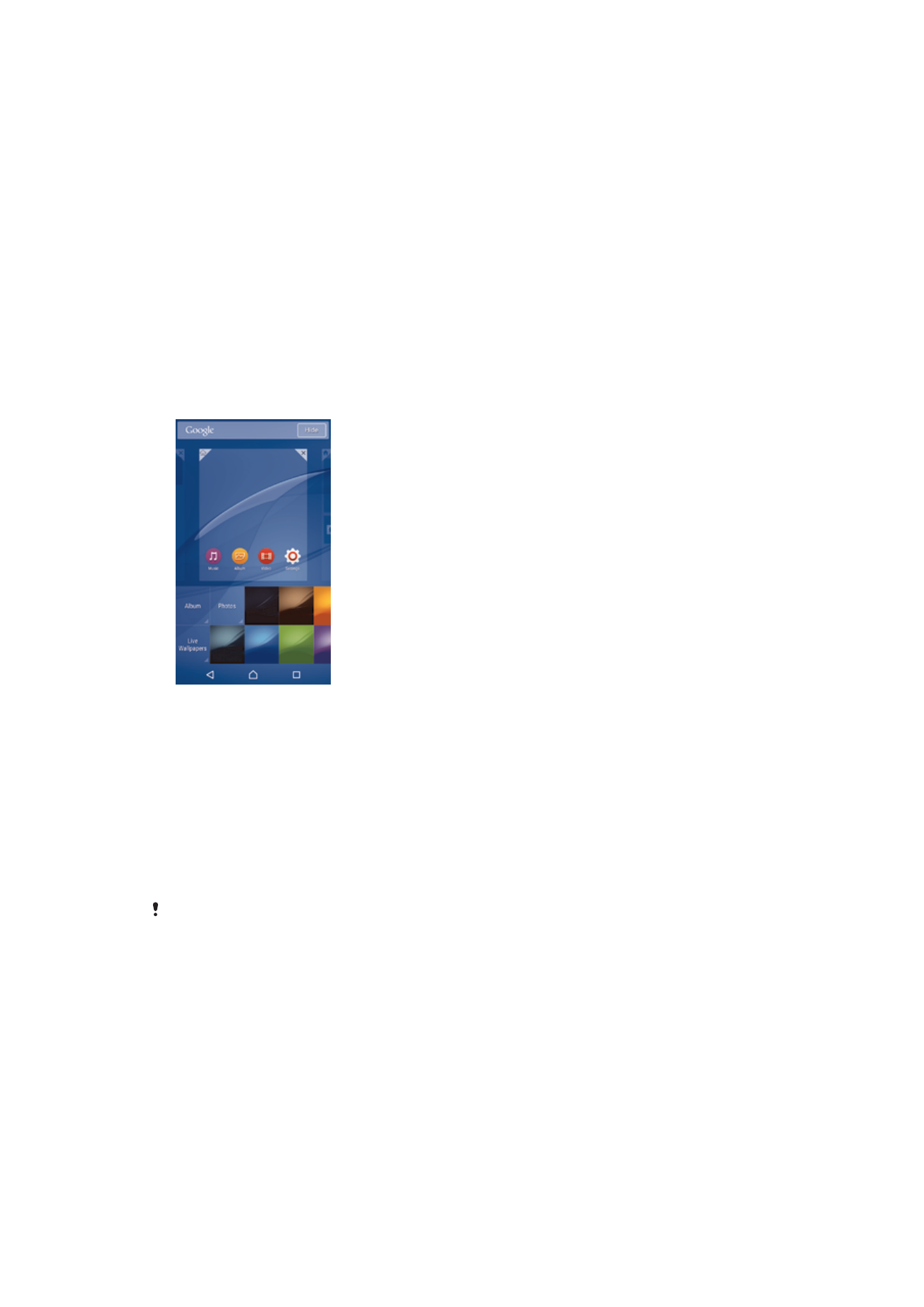
Создание папки на начальном экране
•
Коснитесь значка приложения или ярлыка и удерживайте его до тех пор, пока он не будет
выбран, а затем перетащите его на значок или ярлык другого приложения.
Добавление элементов в папку на начальном экране
•
Коснитесь объекта и удерживайте его, пока он не будет выбран, а затем перетащите его в
папку.
Переименование папки на начальном экране
1
Коснитесь папки, чтобы открыть ее.
2
Коснитесь области заголовка папки, чтобы открыть поле Имя папки.
3
Введите новое имя папки и коснитесь Готово.